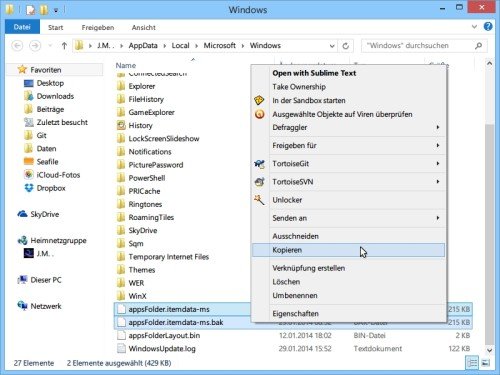Sie steigen gerade auf einen neuen Computer um, beispielsweise weil Ihr bisheriger PC noch Windows XP nutzt? Sparen Sie sich doch das zeitaufwändige Neu-Konfigurieren Ihres Firefox-Browsers, und nehmen Sie Ihr Profil samt Einstellungen und Lesezeichen einfach mit!
Am einfachsten klappt das Übertragen, indem Sie zunächst einen USB-Stick oder eine externe Festplatte anschließen, dann Firefox mit allen Browserfenstern beenden und sodann gleichzeitig [Windows] + [R] drücken. Im Dialogfeld „Ausführen“ tippen Sie: %appdata%\Mozilla\Firefox. Nach einem Klick auf „OK“ markieren Sie bei gedrückter [Strg]-Taste die Elemente „Profiles“ und „profiles.ini“, um sie auf den Wechseldatenträger zu kopieren.
Auf dem Ziel-Computer installieren Sie zunächst Firefox, starten das Programm dann einmalig und beenden es gleich wieder. Anschließend öffnen Sie, wie oben beschrieben, wieder den Profilordner des Browsers und fügen hier die gesicherten Elemente wieder ein. Bestätigen Sie dabei, dass die Datei „profiles.ini“ überschrieben werden darf.
Beim nächsten Start von Firefox auf dem neuen Computer haben Sie wieder Ihr gewohntes Profil samt allen Einstellungen, Lesezeichen und Erweiterungen vor sich.